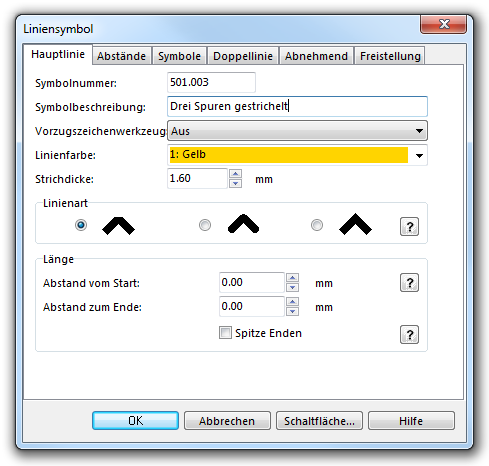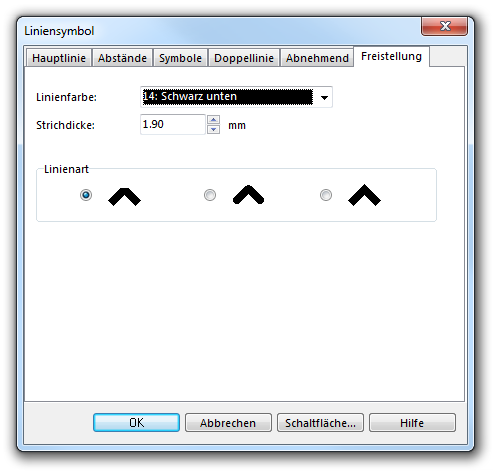Beispiel Drei Spuren gestrichelt: Unterschied zwischen den Versionen
Zur Navigation springen
Zur Suche springen
Admin (Diskussion | Beiträge) (Created page with "File:TwoDashed.PNG To create this symbol, start from an empty line symbol and then do the following steps: In the Main Line page: # Enter '''Line color''' and '''Line width...") |
JBO (Diskussion | Beiträge) Keine Bearbeitungszusammenfassung |
||
| (4 dazwischenliegende Versionen von 3 Benutzern werden nicht angezeigt) | |||
| Zeile 1: | Zeile 1: | ||
[[File:TwoDashed.PNG]] | [[File:TwoDashed.PNG]] | ||
==Farben== | |||
Die folgenden Farben werden für dieses Symbol verwendet. Definieren und bearbeiten Sie '''[[Farben]]''' im Farben-Dialog, welchen Sie im '''[[Karte]]'''-Menü finden. | |||
In | a: '''Schwarz oben''' für die beiden gestrichelten Mittellinien | ||
# | |||
b: '''Gelb''' für die Füllung | |||
c: '''Schwarz unten''' für die Freistellung (Seitenränder) | |||
Es ist wichtig, dass diese Farben genau in dieser Reihenfolge in der '''[[Farben|Farbtabelle]]''' vorhanden sind. In diesem Fall werden die Seitenlinien bei einer Kreuzung automatisch verdeckt. | |||
==Werte== | |||
Um dieses Symbol zu erstellen, erstellen Sie ein neues Liniensymbol mit den folgenden Eigenschaften: | |||
Auf der Hauptlinie-Seite: | |||
# Bestimmen Sie '''Linienfarbe''' und '''Strichdicke'''. | |||
[[File:TwoDashed_MainLine.PNG]] | [[File:TwoDashed_MainLine.PNG]] | ||
Auf der Doppellinie-Seite: | |||
# | # Wählen Sie den Modus '''Beide Seiten gestrichelt'''. | ||
# | # Geben Sie den Abstand der gestrichelten Linien bei '''Breite''' ein. | ||
# | # Geben Sie Farbe und Strichdicke der linken Linie ein. | ||
# | # Geben Sie Farbe und Strichdicke der rechten Linie ein. | ||
# Geben Sie die Länge der Strichelungen und der Unterbrüche bei '''Gestrichelt''' ein. | |||
[[File:TwoDashed_DoubleLine.PNG]] | [[File:TwoDashed_DoubleLine.PNG]] | ||
Auf der Freistellung-Seite: | |||
# | # Wählen Sie '''Linienfarbe''' und '''Strichdicke'''. | ||
[[File:TwoDashed_Framing.PNG]] | [[File:TwoDashed_Framing.PNG]] | ||
Downloadlink: [[http://www.ocad.com/download/samples/Example_ThreeLanesDashed.ocd Example_ThreeLanesDashed.ocd]] | |||
Zurück zum Artikel '''[[Ein neues Symbol erstellen]]'''. | |||
Aktuelle Version vom 11. September 2013, 10:17 Uhr
Farben
Die folgenden Farben werden für dieses Symbol verwendet. Definieren und bearbeiten Sie Farben im Farben-Dialog, welchen Sie im Karte-Menü finden.
a: Schwarz oben für die beiden gestrichelten Mittellinien
b: Gelb für die Füllung
c: Schwarz unten für die Freistellung (Seitenränder)
Es ist wichtig, dass diese Farben genau in dieser Reihenfolge in der Farbtabelle vorhanden sind. In diesem Fall werden die Seitenlinien bei einer Kreuzung automatisch verdeckt.
Werte
Um dieses Symbol zu erstellen, erstellen Sie ein neues Liniensymbol mit den folgenden Eigenschaften:
Auf der Hauptlinie-Seite:
- Bestimmen Sie Linienfarbe und Strichdicke.
Auf der Doppellinie-Seite:
- Wählen Sie den Modus Beide Seiten gestrichelt.
- Geben Sie den Abstand der gestrichelten Linien bei Breite ein.
- Geben Sie Farbe und Strichdicke der linken Linie ein.
- Geben Sie Farbe und Strichdicke der rechten Linie ein.
- Geben Sie die Länge der Strichelungen und der Unterbrüche bei Gestrichelt ein.
Auf der Freistellung-Seite:
- Wählen Sie Linienfarbe und Strichdicke.
Downloadlink: [Example_ThreeLanesDashed.ocd]
Zurück zum Artikel Ein neues Symbol erstellen.